本文操作环境:Windows7系统,Microsoft Office Excel2010版本,Dell G3电脑。
excel图表设置x轴y轴的方法:
1、打开excel表格,选中表格中数据—插入;
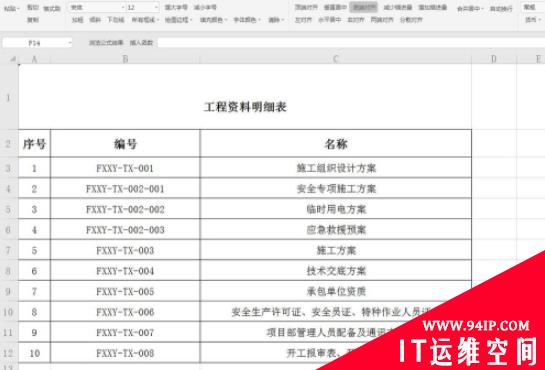
2、下一步,点击全部图表;
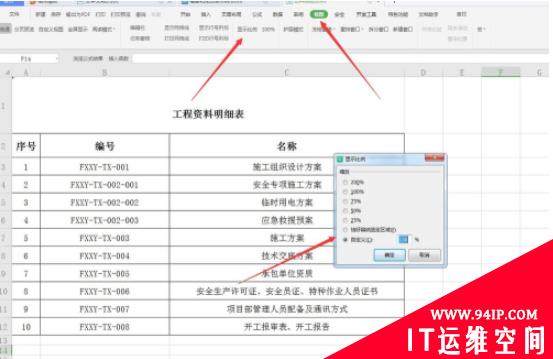
3、然后,点击x、y散点图;
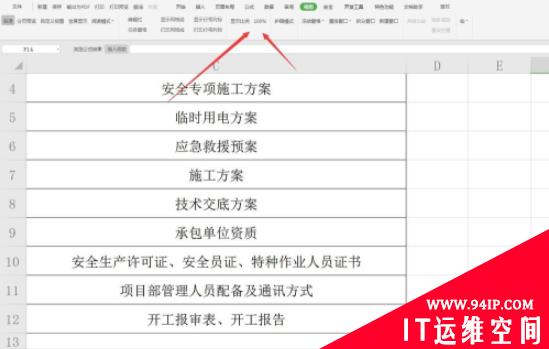
4、下一步,选择一个样式;
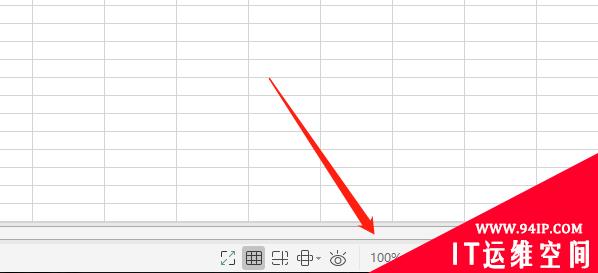
5、然后,点击插入;
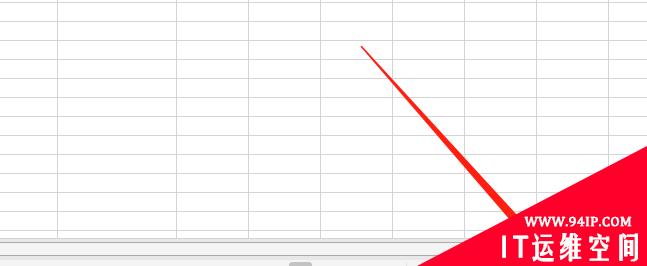
6、插入成功之后,点击旁边图表元素;
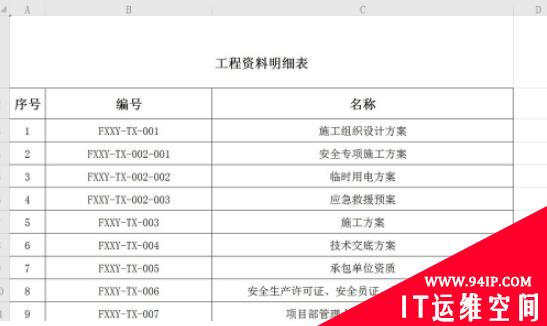
7、下一步,勾选坐标轴和坐标题;
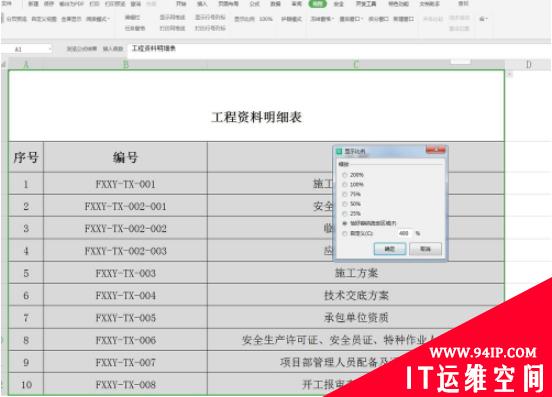
8、接下来,对坐标题进行编辑,设置为x轴和y轴,如下图;
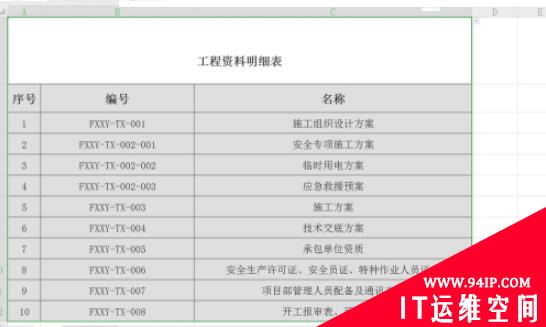
转载请注明:IT运维空间 » windows » excel图表怎么设置x轴y轴 excel图表怎么设置x轴y轴范围




















发表评论